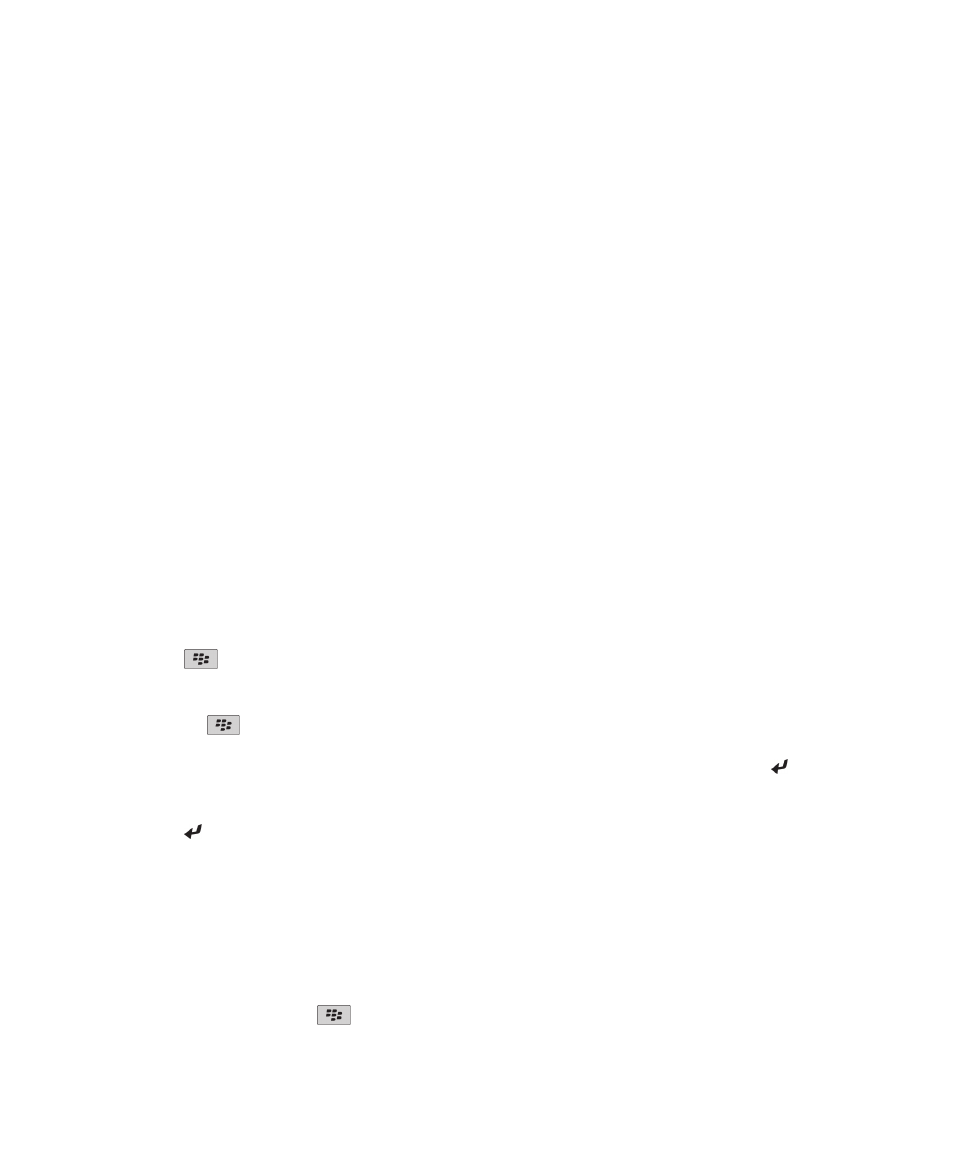
Mensajes de texto
Acerca de los mensajes de texto
Para enviar y recibir mensajes de texto, su proveedor de servicios inalámbricos debe configurar su plan de servicios
inalámbricos para la mensajería de texto. En función de su proveedor de servicios inalámbricos, es posible que esta
característica no sea compatible.
Dependiendo del idioma de introducción de datos que utilice para escribir sus mensajes de texto, sus mensajes pueden
mostrarse a los destinatarios de forma distinta a la esperada.
En función de su proveedor de servicios inalámbricos, podrá enviar y recibir los siguientes archivos multimedia en mensajes de
texto: .jpg, .gif, .wbmp, .midi, .vcf (vCard®), .ics (iCalendar), .avi, .mpg o .mov.
Si tiene más de un número de teléfono asociado a su dispositivo BlackBerry®, el dispositivo enviará mensajes de texto
utilizando el primer número de teléfono que aparezca en el campo Mi número en la aplicación Teléfono.
Redacción y envío de mensajes de texto
Enviar un mensaje de texto
El número de destinatarios a los que puede enviar un mensaje de texto depende de su proveedor de servicios inalámbricos.
1. En la pantalla de inicio, haga clic en el icono Mensajes de texto.
2. Pulse la tecla
> Redactar mensaje de texto.
3. En el campo Para, realice una de las acciones siguientes:
• Escriba el nombre de un contacto.
• Pulse la tecla
> Elegir contacto. Haga clic en un contacto.
• Escriba un número de teléfono que pueda recibir mensajes de texto (incluidos el código de país y el código de área).
Para idiomas con caracteres no latinos, pulse la tecla Alt para introducir los números. Pulse la tecla en el teclado.
• Si el dispositivo BlackBerry® está conectado a una red CDMA, puede escribir una dirección de correo.
4. Escriba un mensaje.
5. Pulse la tecla en el teclado.
Información relacionada
Listas de distribución personales, 184
No puedo enviar mensajes, 113
No puedo enviar mensajes, 113
Volver a enviar un mensaje
No es posible modificar un mensaje de texto antes de volver a enviarlo.
En un mensaje enviado, pulse la tecla
.
Guía del usuario
Mensajes
87
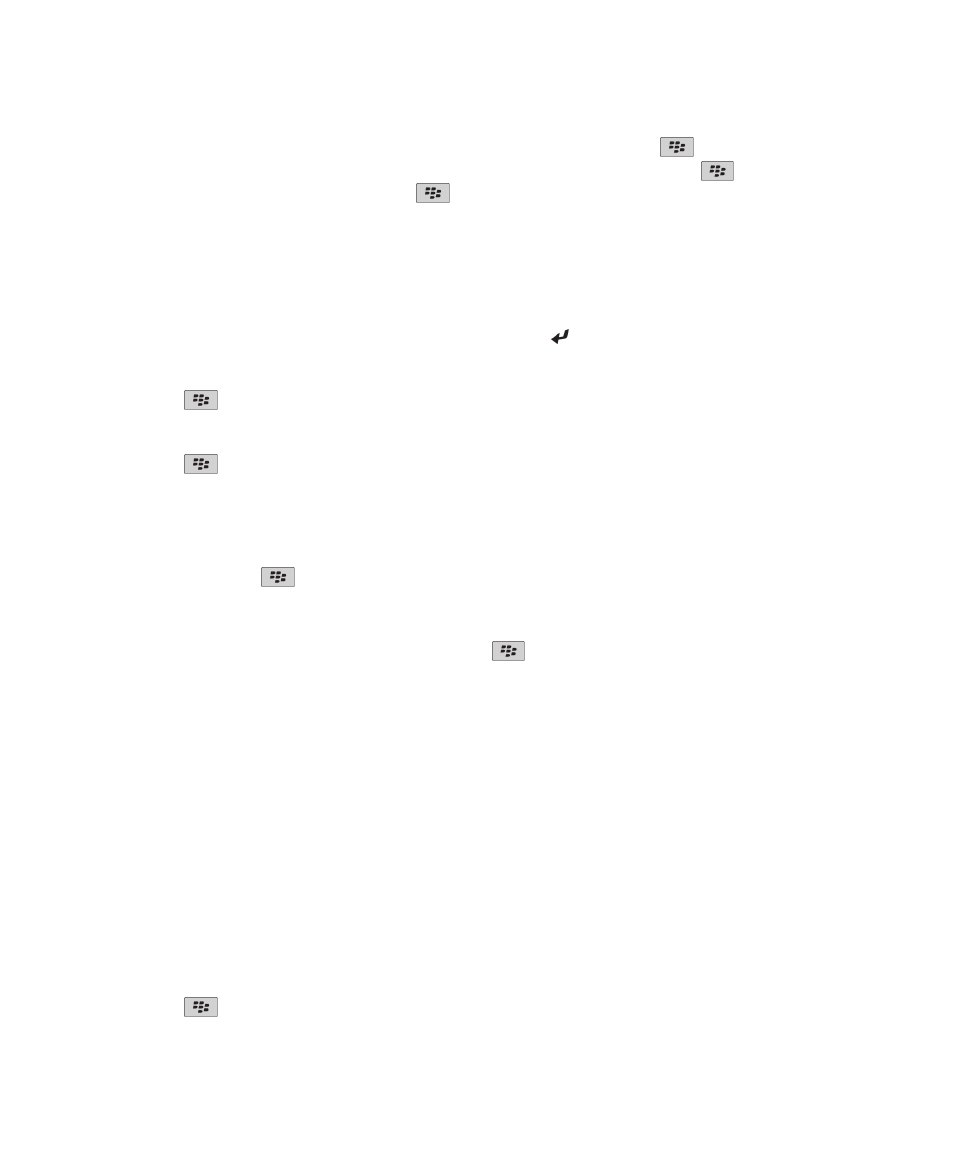
• Para modificar el mensaje, haga clic en Editar. Modifique el mensaje. Pulse la tecla
> Enviar.
• Para cambiar los destinatarios, haga clic en Editar. Seleccione un contacto. Pulse la tecla
> Cambiar dirección.
Haga clic en un contacto nuevo. Pulse la tecla
> Enviar.
• Para volver a enviar un mensaje sin modificarlo, haga clic en Enviar de nuevo.
Información relacionada
No puedo enviar mensajes, 113
Configurar si al pulsar la tecla Intro se envían mensajes de texto
Puede evitar que se envíen mensajes de texto cada vez que pulse la tecla , de este modo puede evitar enviar
accidentalmente un mensaje si tiene previsto incluir varias líneas de texto.
1. En la pantalla de inicio, haga clic en el icono Mensajes de texto.
2. Pulse la tecla
> Opciones > Mensajería de texto.
3. En la sección Opciones generales de mensajería de texto, desmarque la casilla de verificación Pulsar la tecla Intro para
enviar.
4. Pulse la tecla
> Guardar.
Reenviar un mensaje de texto
No se pueden reenviar mensajes de texto cuyo contenido esté protegido por copyright.
En un mensaje, pulse la tecla
> Reenviar o Reenviar como.
Adjuntar un archivo a un mensaje de texto
1. Cuando esté redactando un mensaje de texto, pulse la tecla
> Adjuntar.
2. Haga clic en uno de los siguientes elementos del menú:
• Imagen
• Vídeo
• Ubicación
• Audio
• Nota de voz
• Contacto
• Cita
3. Haga clic en un archivo multimedia.
Información relacionada
No puedo adjuntar archivos a mis mensajes de texto, 117
Configurar el nivel de importancia de los mensajes de texto que se envían
En función del proveedor de servicios inalámbricos, es posible que esta opción no aparezca.
1. En la pantalla de inicio, haga clic en el icono Mensajes de texto.
2. Pulse la tecla
> Opciones > Mensajería de texto.
Guía del usuario
Mensajes
88
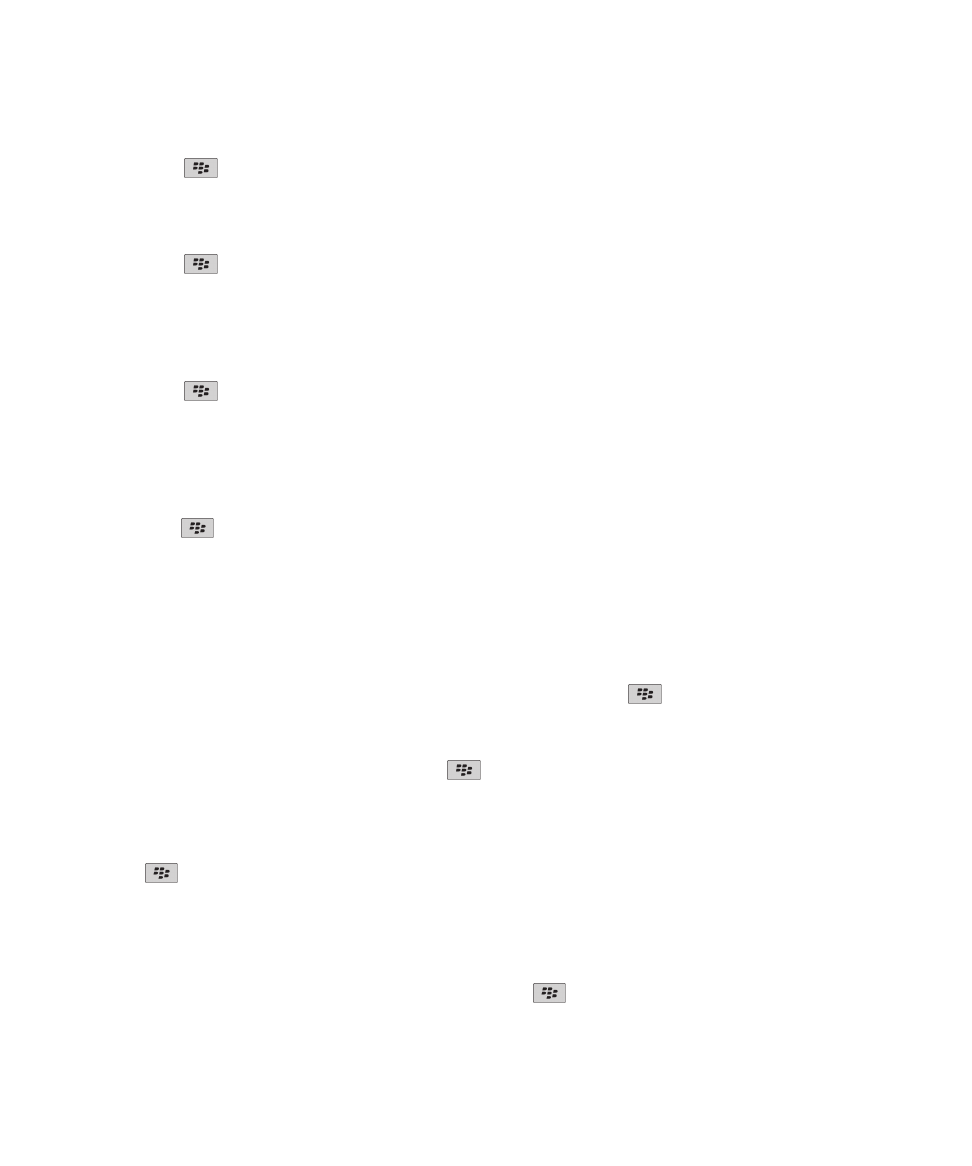
3. En la sección MMS, en Filtros de mensajes, cambie el campo Importancia.
4. Pulse la tecla
> Guardar.
Solicitar notificación de entrega o notificación de lectura para un mensaje de texto
1. En la pantalla de inicio, haga clic en el icono Mensajes de texto.
2. Pulse la tecla
> Opciones > Mensajería de texto.
3. En la sección MMS, lleve a cabo una de las siguientes acciones:
• Para recibir una notificación cuando el mensaje se haya entregado al destinatario, seleccione la casilla de verificación
Confirmar entrega.
• Para recibir una notificación cuando el destinatario abra el mensaje, seleccione la casilla de verificación Confirmar
lectura.
4. Pulse la tecla
> Guardar.
Interrupir el envío de un mensaje
Puede detener el envío de un mensaje sólo si el icono del reloj aparece junto al mensaje.
1. En la pantalla de inicio, haga clic en el icono Mensajes.
2. Seleccione el mensaje.
3. Pulse la tecla
> Eliminar.
Visualizar y responder mensajes de texto
Buscar texto en un mensaje, en un archivo o en una página Web
Para buscar texto en una presentación, debe ver la presentación en vista de texto o en vista de texto y diapositivas.
1. En un mensaje, en un archivo, en un adjunto o en una página Web, pulse la tecla
> Buscar o Buscar en la página.
2. Introduzca el texto.
3. Pulse la tecla Intro.
Para buscar la siguiente aparición del texto, pulse la tecla
> Buscar siguiente.
Visualizar mensajes archivados
1. En la pantalla de inicio, haga clic en el icono Mensajes.
2. Pulse la
tecla > Ver carpeta.
3. Haga clic en una carpeta.
Eliminar mensajes
En la pantalla de inicio, haga clic en el icono Mensajes.
• Para eliminar un mensaje, seleccione el mensaje. Pulse la tecla
> Eliminar.
Guía del usuario
Mensajes
89
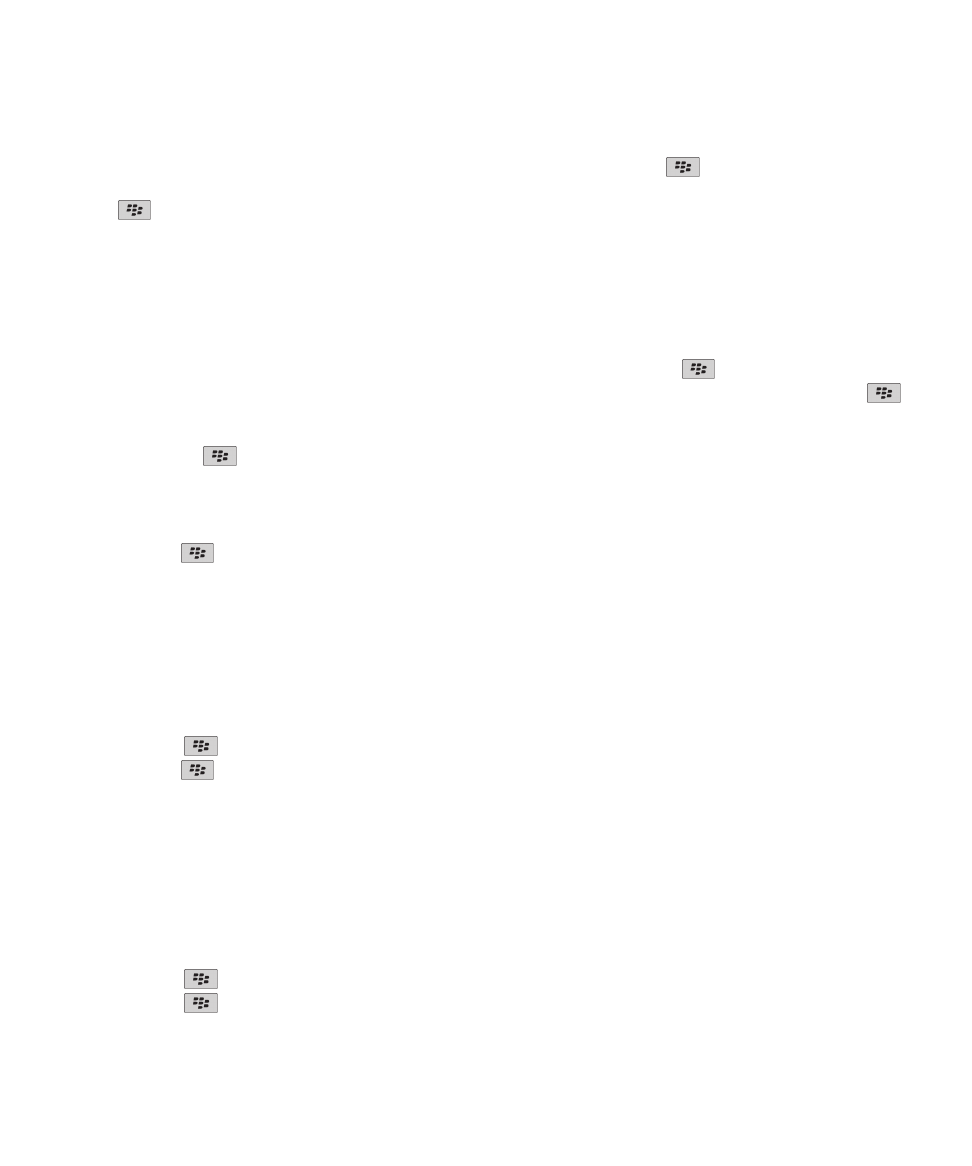
• Para eliminar un rango de mensajes, seleccione un mensaje. Mantenga pulsada la tecla Mayúsculas. En el panel táctil,
deslice el dedo hacia arriba o hacia abajo. Suelte la tecla Mayúsculas. Pulse la tecla
> Eliminar mensajes.
• Para eliminar todos los mensajes anteriores a una determinada fecha, seleccione un campo de fecha. Pulse la tecla
> Eliminar anteriores > Eliminar.
Nota: Los mensajes de correo electrónico que elimine usando el elemento de menú Eliminar anteriores no se eliminan de la
aplicación de correo electrónico del ordenador durante la reconciliación del correo electrónico.
Eliminar el historial de un mensaje de texto
Lleve a cabo una de las acciones siguientes:
• Para eliminar un mensaje individual del historial, seleccione el mensaje. Pulse la tecla
> Eliminar mensaje.
• Para eliminar todos los mensajes del historial y mantener el chat abierto, al contestar a un mensaje, pulse la tecla
> Borrar conversación.
• Para borrar todos los mensajes del historial y cerrar el chat, en su lista de mensajes de texto, seleccione un mensaje.
Pulse la tecla
> Eliminar.
Guardar un archivo multimedia de un mensaje de texto
1. En un mensaje de texto, abra un archivo adjunto.
2. Pulse la tecla
.
3. Haga clic en Guardar <tipo de multimedia>.
4. Haga clic en Guardar.
Guardar un archivo adjunto de contacto vCard desde un mensaje
Si recibe un archivo adjunto de contacto vCard® en un mensaje, puede guardarlo para que la información de contacto se
agregue a su lista de contactos.
1. En un mensaje, seleccione un archivo adjunto de contacto vCard.
2. Pulse la tecla
> Ver archivo adjunto.
3. Pulse la tecla
.
4. Haga clic en uno de los siguientes elementos:
• Agregar a Contactos
• Actualizar contacto
Información relacionada
Un mensaje o archivo adjunto no aparece o está truncado, 116
Agregar una fecha al calendario desde un mensaje de texto
1. En un mensaje de texto, seleccione un archivo adjunto de iCalendar.
2. Pulse la tecla
> Ver cita.
3. Pulse la tecla
> Agregar al calendario.
Guía del usuario
Mensajes
90
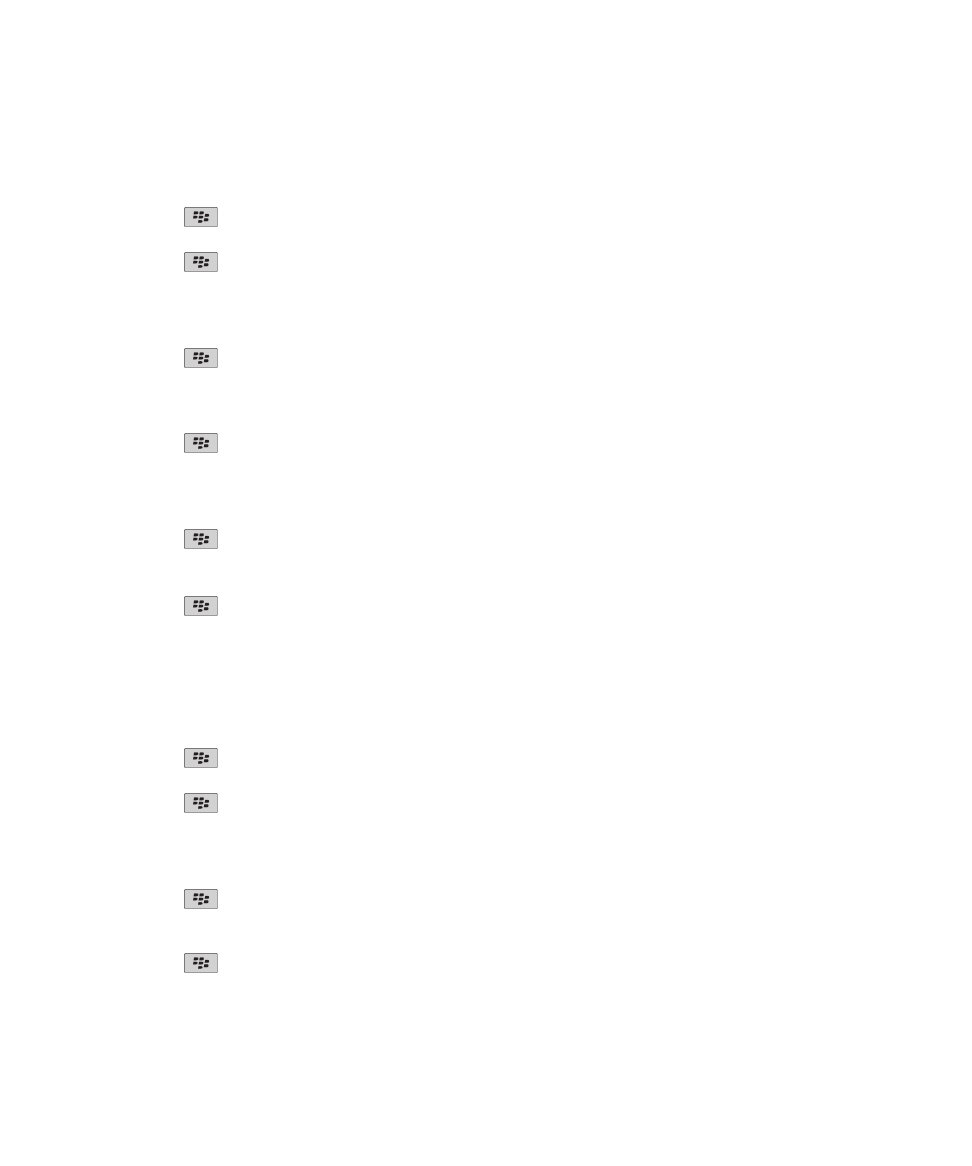
Cambiar la apariencia de los mensajes de texto
1. En la pantalla de inicio, haga clic en el icono Mensajes de texto.
2. Pulse la tecla
> Opciones > Mensajería de texto.
3. En la sección Opciones generales de mensajería de texto, cambie el campo Estilo de conversación.
4. Pulse la tecla
> Guardar.
Mostrar nombres en el historial de mensajes de texto
1. En la pantalla de inicio, haga clic en el icono Mensajes de texto.
2. Pulse la tecla
> Opciones > Mensajería de texto.
3. En la sección Opciones generales de mensajería de texto, seleccione la casilla de verificación Mostrar nombres.
4. Si desea cambiar su nombre de visualización junto al campo Mostrar nombre, escriba un nombre. Este nombre aparece
sólo en el historial de mensajes de texto y no en los mensajes que envía.
5. Pulse la tecla
> Guardar.
Cambiar la forma en la que una bandeja de entrada de mensajes muestra los mensajes
1. En la pantalla de inicio, haga clic en el icono Mensajes.
2. Pulse la tecla
> Opciones > Visualización de mensajes y acciones.
• Para cambiar el orden de la línea del asunto y el remitente, cambie el campo Orden de visualización.
• Para cambiar la forma de separar los mensajes, cambie el campo Separadores.
3. Pulse la tecla
> Guardar.
Opciones para los mensajes de texto
Dejar de recibir mensajes de texto en itinerancia
1. En la pantalla de inicio, haga clic en el icono Mensajes de texto.
2. Pulse la tecla
> Opciones > Mensajería de texto.
3. En la sección MMS, configure el campo Recepción multimedia y Recuperación automática en Sólo inicio.
4. Pulse la tecla
> Guardar.
Bloquear mensajes de texto
1. En la pantalla de inicio, haga clic en el icono Mensajes de texto.
2. Pulse la tecla
> Opciones > Mensajería de texto.
3. En la sección MMS, en Filtrado de mensajes, seleccione la casilla de verificación Rechazar mensajes anónimos o bien la
casilla de verificación Rechazar anuncios.
4. Pulse la tecla
> Guardar.
Guía del usuario
Mensajes
91
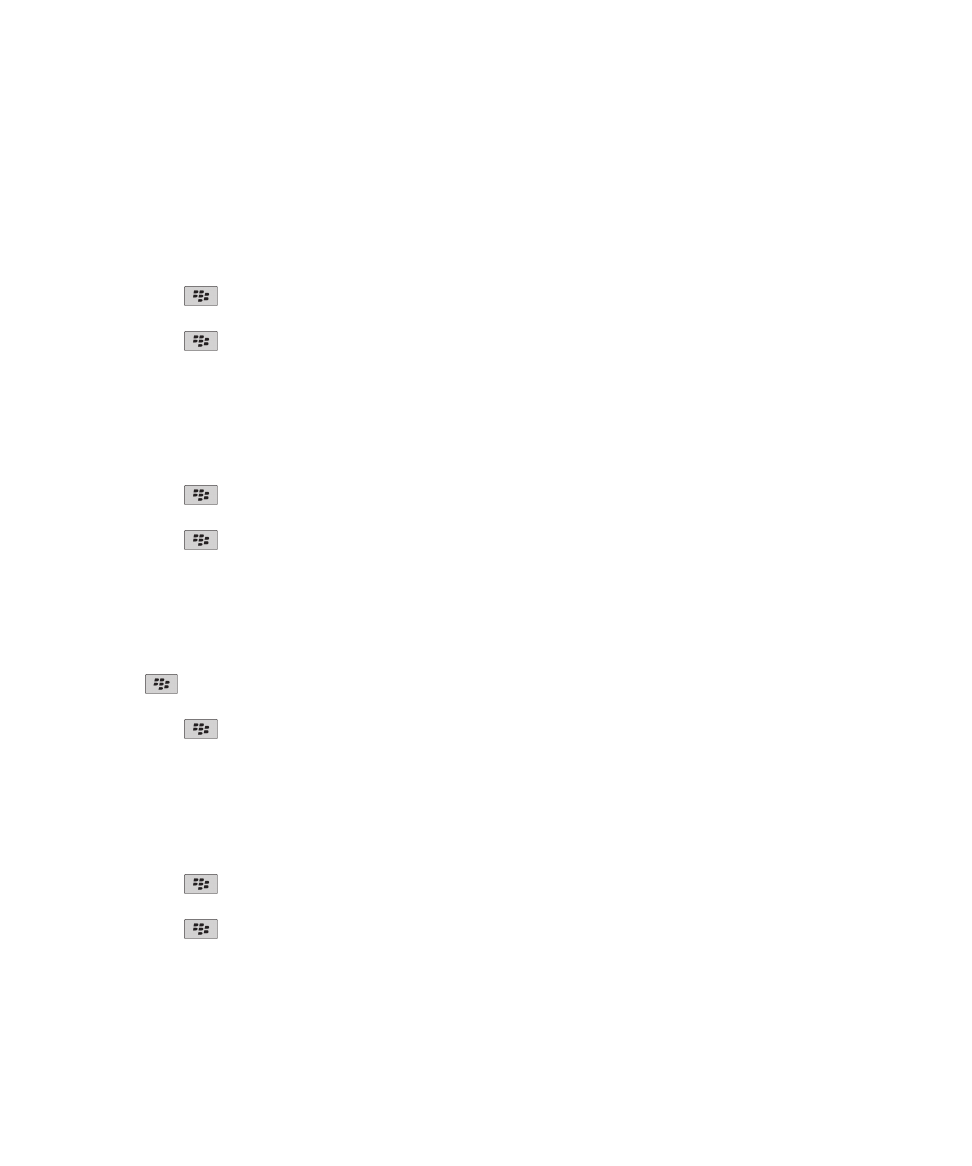
Almacenar mensajes de texto en la tarjeta SIM
En función de su proveedor de servicios móviles y de su red inalámbrica, puede que esta característica no esté disponible.
Si el dispositivo BlackBerry® utiliza una tarjeta SIM y configura su tarjeta SIM para almacenar mensajes de texto, los mensajes
de texto aparecen aún en la aplicación Mensajes.
1. En la pantalla de inicio, haga clic en el icono Mensajes.
2. Pulse la tecla
> Opciones > Mensajería de texto.
3. Cambie el campo Dejar mensajes en tarjeta SIM a Sí.
4. Pulse la tecla
> Guardar.
Para detener el almacenamiento de los mensajes de texto en su tarjeta SIM, cambie el campo Dejar mensajes en tarjeta SIM a
No. Si cambia este campo a No, sus mensajes de texto se eliminarán de la tarjeta SIM.
Configurar el tiempo durante el que el dispositivo almacena los mensajes
1. En la pantalla de inicio, haga clic en el icono Mensajes.
2. Pulse la tecla
> Opciones > Visualización de mensajes y acciones.
3. Cambie el campo Días para conservar mensajes.
4. Pulse la tecla
> Guardar.
Información relacionada
Algunos mensajes han dejado de aparecer en mi dispositivo, 116
Desactivar el texto automático para los mensajes de texto
1. En la pantalla de inicio, haga clic en el icono Mensajes de texto.
2. Pulse la
tecla > Opciones.
3. En la sección Texto SMS, seleccione la casilla de verificación Desactivar texto automático.
4. Pulse la tecla
> Guardar.
Configurar el tiempo que el centro de servicio intenta enviar los mensajes de texto
Si envía un mensaje de texto y éste no se puede entregar inmediatamente, el centro de servicio intenta enviar el mensaje de
texto según el número de veces que se haya configurado en el campo Intentos. En función del proveedor de servicios
inalámbricos, es posible que esta opción no aparezca.
1. En la pantalla de inicio, haga clic en el icono Mensajes de texto.
2. Pulse la tecla
> Opciones > Mensajería de texto.
3. En la sección Texto SMS, cambie el campo Intentos.
4. Pulse la tecla
> Guardar.
Configurar un tipo de red inalámbrica para enviar mensajes de texto
En función de su proveedor de servicios móviles y de su red inalámbrica, puede que esta característica no esté disponible.
1. En la pantalla de inicio, haga clic en el icono Mensajes de texto.
Guía del usuario
Mensajes
92
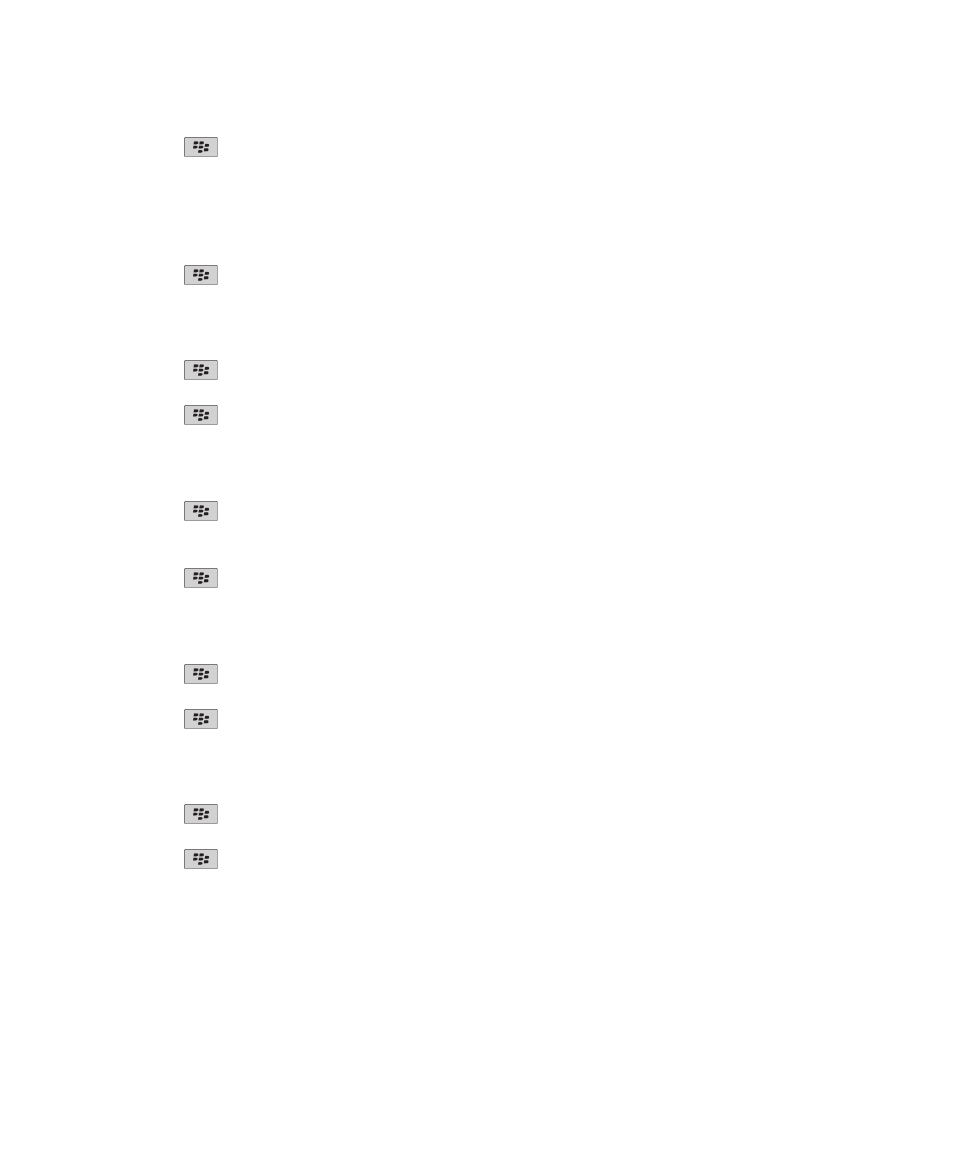
2. Pulse la tecla
> Opciones > Mensajería de texto.
3. En la sección Texto SMS, lleve a cabo una de las siguientes acciones:
• Para utilizar un único tipo de red para enviar mensajes de texto, cambie el campo Red utilizada a Conmutación de
circuitos o Conmutación de paquetes.
• Para utilizar cualquier tipo de red para enviar mensajes de texto, lo cual puede ser útil en itinerancia, cambie el campo
Red utilizada a Conmutación de circuitos preferida o Conmutación de paquetes preferida.
4. Pulse la tecla
> Guardar.
Abrir un mensaje nuevo automáticamente al retirar el dispositivo de la funda
1. En la pantalla de inicio, haga clic en el icono Mensajes.
2. Pulse la tecla
> Opciones > Visualización de mensajes y acciones.
3. Cambie el campo Abrir automáticamente el mensaje más reciente al extraer el dispositivo de la funda.
4. Pulse la tecla
> Guardar.
Ocultar el indicador de mensaje nuevo o sin abrir
1. En la pantalla de inicio, haga clic en el icono Mensajes.
2. Pulse la tecla
> Opciones > Visualización de mensajes y acciones.
• Para ocultar el indicador de mensaje nuevo, desmarque la casilla de verificación Mostrar indicador de nuevo mensaje.
• Para ocultar el indicador de mensaje sin abrir, cambie el campo Mostrar recuento de mensajes a Ninguno.
3. Pulse la tecla
> Guardar.
Desactivar la confirmación que aparece antes de eliminar un mensaje
1. En la pantalla de inicio, haga clic en el icono Mensajes.
2. Pulse la tecla
> Opciones > Visualización de mensajes y acciones.
3. Desmarque la casilla de verificación Confirmar eliminación.
4. Pulse la tecla
> Guardar.
Desactivar el indicador que aparece cuando marca los mensajes como abiertos
1. En la pantalla de inicio, haga clic en el icono Mensajes.
2. Pulse la tecla
> Opciones > Visualización de mensajes y acciones.
3. Desactive la casilla de verificación Confirmar marcar anteriores como leídos.
4. Pulse la tecla
> Guardar.
Guía del usuario
Mensajes
93
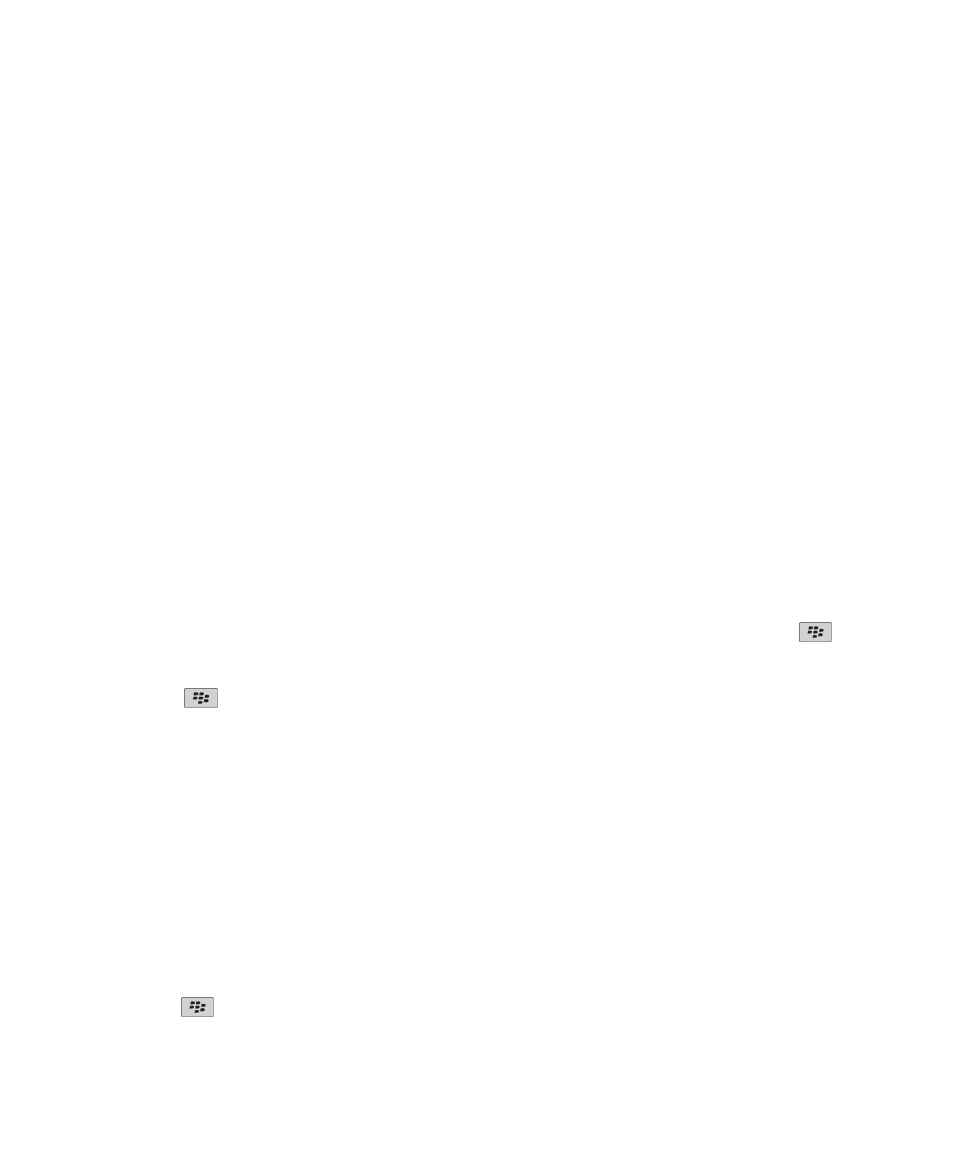
Difusión celular
Acerca de la difusión celular
La difusión celular está diseñada para permitir que los proveedores de servicios inalámbricos usen la mensajería de texto SMS
para enviar información a todos los dispositivos BlackBerry® de un área geográfica específica de forma simultánea. Puede
recibir mensajes de difusión celular que contengan un tipo específico de información suscribiéndose al canal de difusión celular
que proporcione ese tipo de información. Los distintos canales de difusión celular permiten enviar diferentes mensajes de
difusión celular. Por ejemplo, un canal puede enviar mensajes periódicos sobre las predicciones meteorológicas y otro puede
enviar noticias de tráfico.
Activar la difusión de celda
Para poder realizar esta tarea, el dispositivo BlackBerry® debe utilizar una tarjeta SIM y su proveedor de servicios inalámbricos
debe configurar la tarjeta SIM con un canal de difusión de celda o proporcionarle el ID para un canal de difusión de celda.
En función del proveedor de servicios inalámbricos y de la red inalámbrica a la que esté conectado el dispositivo, es posible que
esta característica no sea compatible.
1. En la pantalla de inicio o en una carpeta, haga clic en el icono Opciones.
2. Haga clic en Dispositivo > Configuración de sistema avanzada > Configuración de servicios de difusión.
3. Active la casilla de verificación Servicio de difusión de celda.
• Si aparecen uno o más canales de difusión de celda en la pantalla, active la casilla de verificación que aparece junto al
canal.
• Si no aparece ningún canal de difusión de celda en la pantalla, seleccione el campo Vacío. Pulse la tecla
> Agregar
canal. Escriba el ID del canal y un apodo. Haga clic en Aceptar.
4. Active la casilla de verificación situada junto al idioma.
5. Pulse la tecla
> Guardar.
Para desactivar la difusión de celda, desactive la casilla de verificación Servicio de difusión de celda. Antes de desactivar la
difusión de celda, compruebe que el proveedor de servicios inalámbricos no esté usando la difusión de celda para administrar
servicios como, por ejemplo, tarifas preferidas basadas en la ubicación.
Información relacionada
No puedo activar la difusión celular, 117
Dejar de recibir mensajes de un canal de difusión celular
Compruebe que el proveedor de servicios inalámbricos no utilice el canal de difusión celular para administrar servicios como,
por ejemplo, la tarifas preferidas en función de su ubicación.
1. En la pantalla de inicio o en una carpeta, haga clic en el icono Opciones.
2. Haga clic en Dispositivo > Configuración de sistema avanzada > Configuración de servicios de difusión.
3. En la sección Canales, seleccione un canal de difusión celular.
4. Pulse la tecla
.
Guía del usuario
Mensajes
94
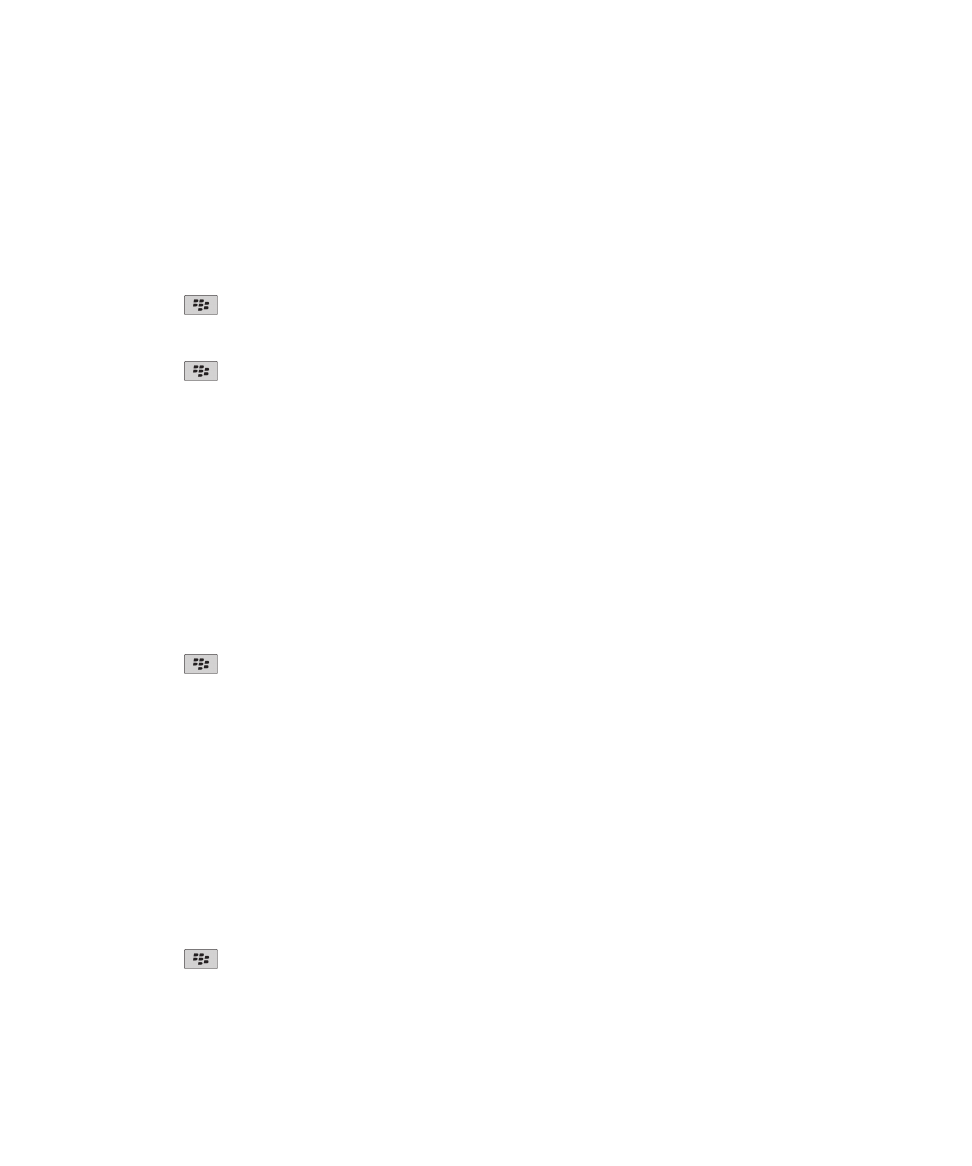
• Para dejar de recibir mensajes del canal de difusión seleccionado, haga clic en Desactivar.
• Para eliminar el canal de difusión seleccionado, haga clic en Eliminar canal.
Cambiar el nombre de un canal de difusión celular
1. En la pantalla de inicio o en una carpeta, haga clic en el icono Opciones.
2. Haga clic en Dispositivo > Configuración de sistema avanzada > Configuración de servicios de difusión.
3. En la sección Canales, seleccione un canal de difusión celular.
4. Pulse la tecla
> Establecer apodo.
5. Escriba un nombre para el canal de difusión celular.
6. Haga clic en Aceptar.
7. Pulse la tecla
> Guardar.